So ändern Sie die linke und rechte Audio -Balance des Soundgeräts in Windows 10
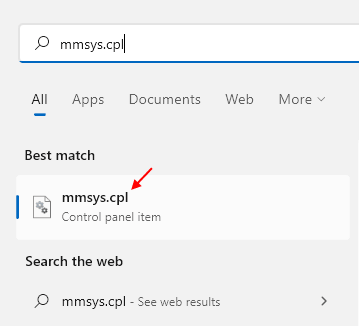
- 1476
- 324
- Lana Saumweber
Manchmal, wenn Sie sich einen Film oder ein Video ansehen, fragen Sie sich möglicherweise, warum das links und rechte Audio aus dem System ein Ungleichgewicht gibt. Höchstwahrscheinlich müssen andere Benutzer im System es geändert haben. Daher müssen Sie das linke und rechte Audio manuell in den Balance -Einstellungen von Sound -Gerät einstellen. In diesem Artikel wird Ihnen die Ausgleichseinstellungen des linken und rechten Audios des Tongeräts unter Windows 10 geändert.
Methode 1 - Verwenden von Sound Control Panel
Wenn in Windows 10 die Einstellungen für die Balance in den Geräteeigenschaften des Schallgeräts fehlen, wie in der vorherigen Methode gezeigt, können Sie die Audio -Balance über das Bedienfeld einstellen.
Lassen Sie uns sehen, wie Sie das linke und rechte Audio über das Bedienfeld ausbalancieren können.
Schritt 1: Suchen Mmsys.Cpl Im Windows -Suchfeld.
Schritt 2 - Klicken Sie auf MMSYS.CPL aus dem Suchergebnis
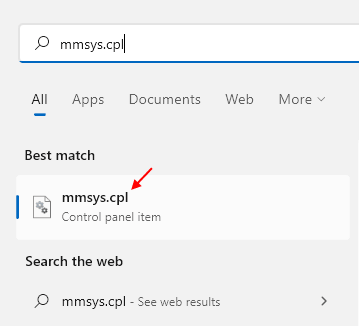
Schritt 3: Sobald das Fenster der Toneinstellungen auf dem Bildschirm angezeigt wird, wählen Sie das Schallgerät in Ihrem System aus.
Klicken Eigenschaften Auf der rechten Seite des Fensters der Schalleinstellungen.
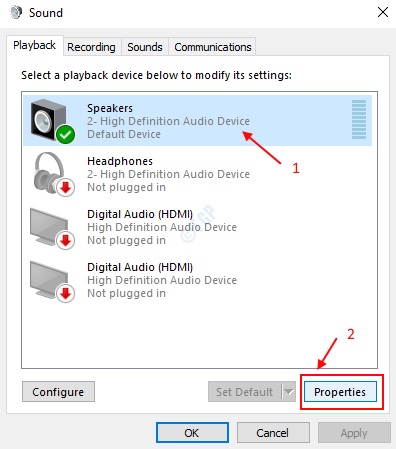
Schritt 4: Einmal Lautsprecher Eigenschaften Fenster öffnet sich.
Gehen Sie auf die Registerkarte "Levels", indem Sie darauf klicken Ebenen Wie im folgenden Bild gezeigt.
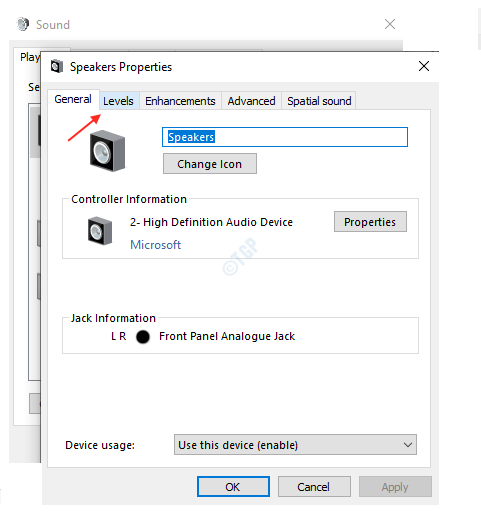
Auf der Registerkarte "Levels" können Sie feststellen.
Klicken Gleichgewicht Taste wie gezeigt.

Sie können das linke und rechte Audio -Gleichgewicht in diesem Fenster einstellen.
Klicken OK Nachdem es fertig ist.
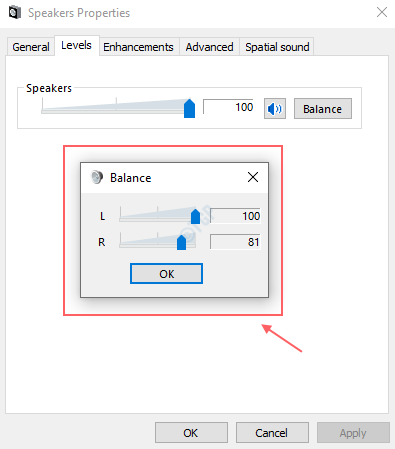
Methode 1 - Verwenden der Einstellungen
Lass uns anfangen.
Schritt 1: Drücken Sie Windows -Schlüssel + i zusammen, um die Einstellungs -App zu öffnen.
Klicke auf System.
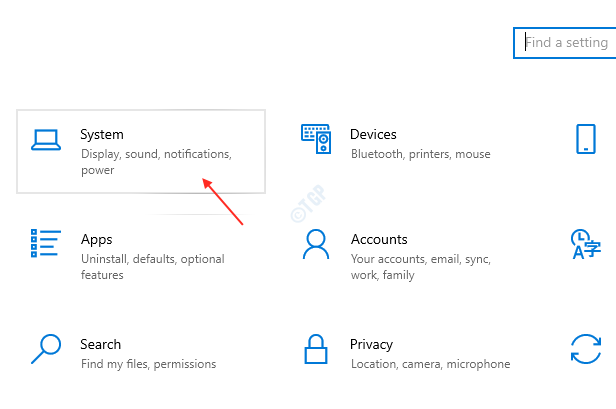
Schritt 2: Nachdem sich die Systemeinstellungen geöffnet haben, gehen Sie zu Klang Einstellung im linken Fenster eines Fensters.
Klicken Sie darauf, wie unten gezeigt.
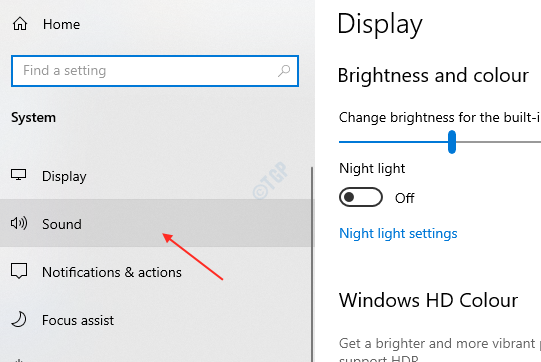
Schritt 3: Wählen Sie das Gerät für das Tonausgaberodus aus, wenn die Lautsprecher nicht ausgewählt sind.
Dann klick Geräteeigenschaften direkt darunter wie im folgenden Bild gezeigt.
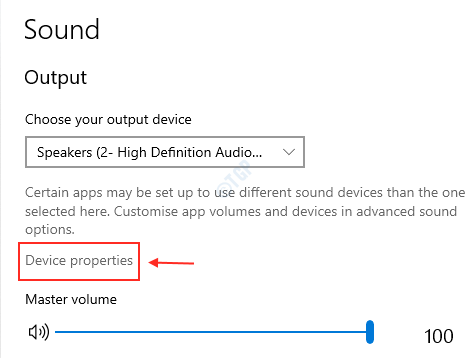
Nach dem Geräteeigenschaften Einstellungen werden angezeigt, Sie können sehen Gleichgewicht Einstellung unten.
Hier können Sie das linke und rechte Audio -Gleichgewicht ändern.
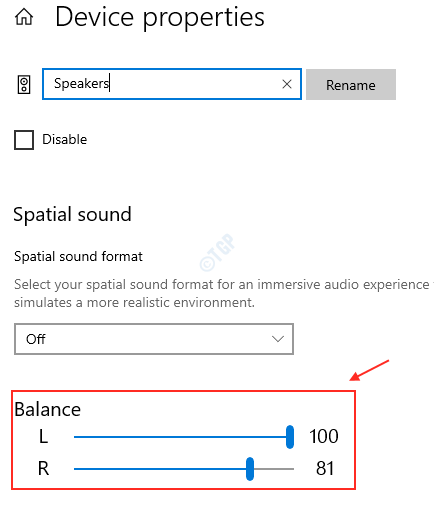
Notiz:- In einem System wird diese Ausgleichseinstellung nicht in den Einstellungen der Geräteeigenschaften angezeigt.
Dies sind die beiden Möglichkeiten, wie Sie Ihr Sound -Gerät -Audio -Gleichgewicht unter Windows 10 anpassen können.
Ich hoffe, Sie haben diesen Artikel interessant und hilfsbereit gefunden.
Danke!
- « So stellen Sie mit der Registrierung den Notepad in seine Standardeinstellungen wieder her
- Was ist der Leistungsmonitor ? So führen Sie den Leistungsmonitor in Windows 10 aus »

